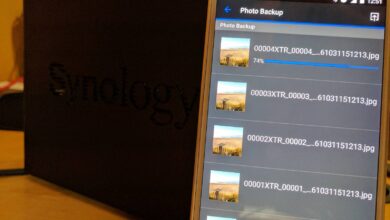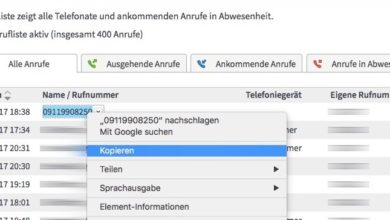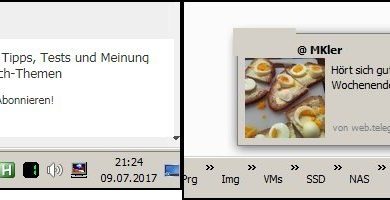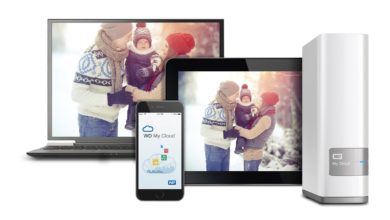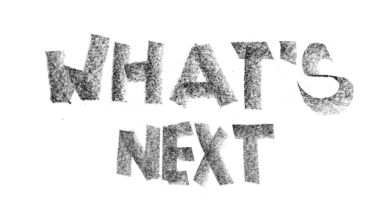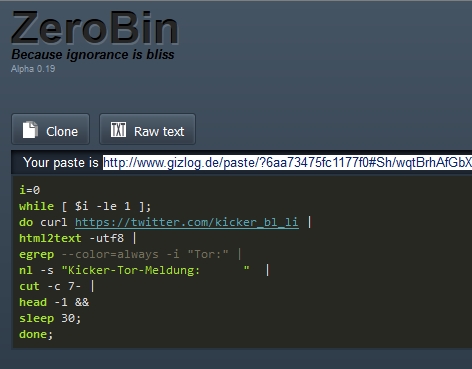
Anleitung: Verschlüsselten Pastebin einrichten
Ein Pastebin ist eine kleine Web-Anwendung zum Veröffentlichen und Teilen von Texten, eine Art Web-Zwischenablage. Das Besondere: Pastebins benötigen keine Anmeldung, sie haben keinerlei Administration und es genügt, Text einzufügen und auf einen Button zu klicken – sie sind supereinfach. Wir zeigen Euch, wie Ihr das mit ZeroBin einrichtet. ZeroBin ist kostenlos und Open Source, kann Texte mit Ablaufdatum, für die Ewigkeit oder auch nur zum einmaligen Lesen bereitstellen. Und das alles passiert verschlüsselt und vor allem anonym – weshalb es auch eine typische Darknet-Anwendung ist.
ZeroBin läuft auf Eurer NAS oder einem Webspace, benötigt werden PHP und die Grafikbibliothek GD (die in der Regel zur Verfügung stehen dürfte). Oder Ihr nutzt einen der vielen kostenlosen Pastebins – etwa ZeroBin im Darknet für noch mehr Weg-vom-Fenster-heit …
1. ZeroBin installieren
Die Installation ist denkbar einfach: Entpackt das ZIP in den gewünschten Ordner Eures Webservers.
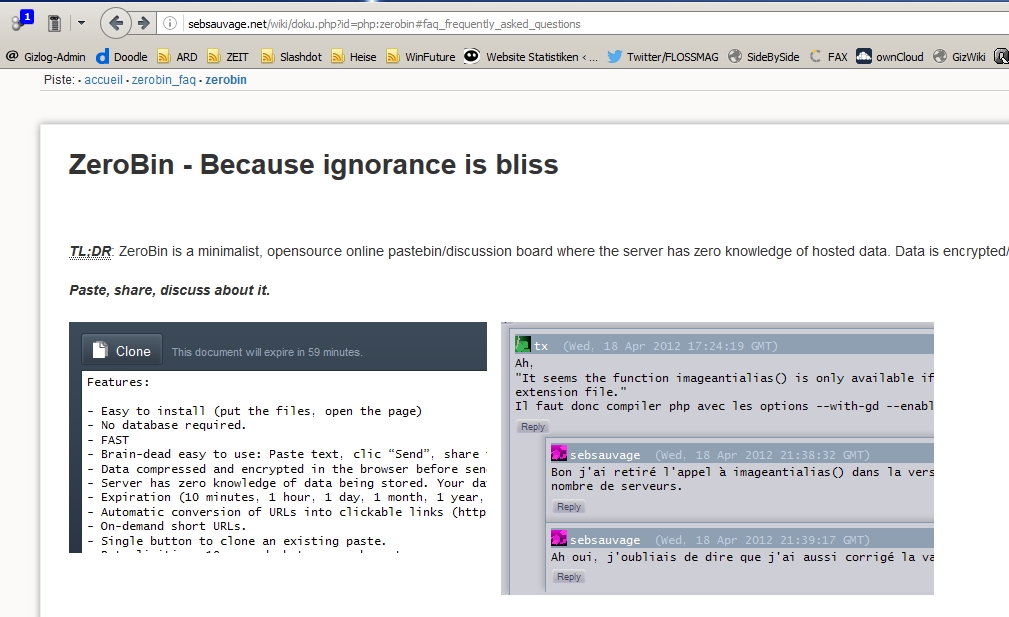
2. Probleme beheben
Vermutlich bekommt Ihr beim Aufruf von www.euerserver.de/zerobin Fehlermeldungen angezeigt. Es fehlen die Rechte zum Schreiben für die Ordner data und tmp – die auch gar nicht existieren. Erstellt also diese beiden Ordner im Hauptverzeichnis und stellt die Rechte auf 777, also Vollzugriff für alle. Es ist eben ein simples System.
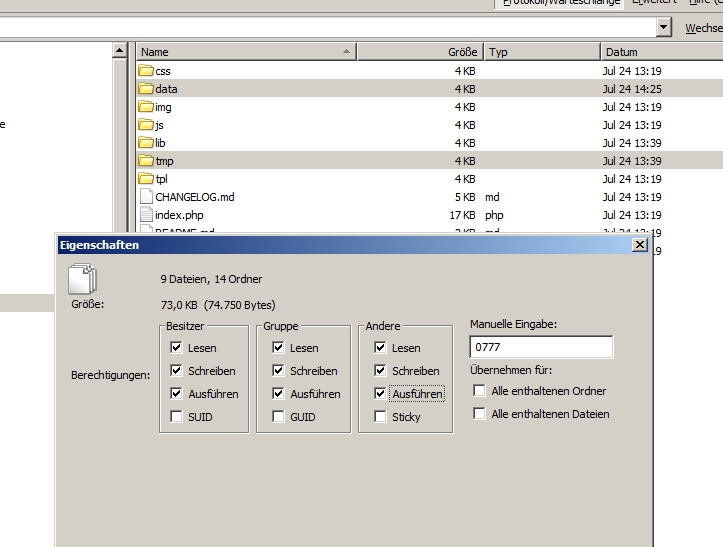
3. Text eingeben
Wie gesagt, Pastebins sind typische Darknet-Anwendungen und auch ZeroBin ist dort zu finden. (Wie Ihr ins Darknet kommt zeigen wir Euch hier, was es dort zu finden gibt hier.) Die folgenden beiden Screenshots stammen von ZeroBin im Darknet (https://zerobinqmdqd236y.onion/), daheim sieht es genauso aus. Gebt einfach Text ein, ändert oder deaktiviert bei Bedarf das Ablaufdatum, ein Häkchen bei Syntax Highlighting macht Programmcode schöner (und dafür werden Pastebins gerne genutzt) und Kommentare dürft Ihr auch noch erlauben. Mit Encrypt&Send beendet Ihr die Eingabe.
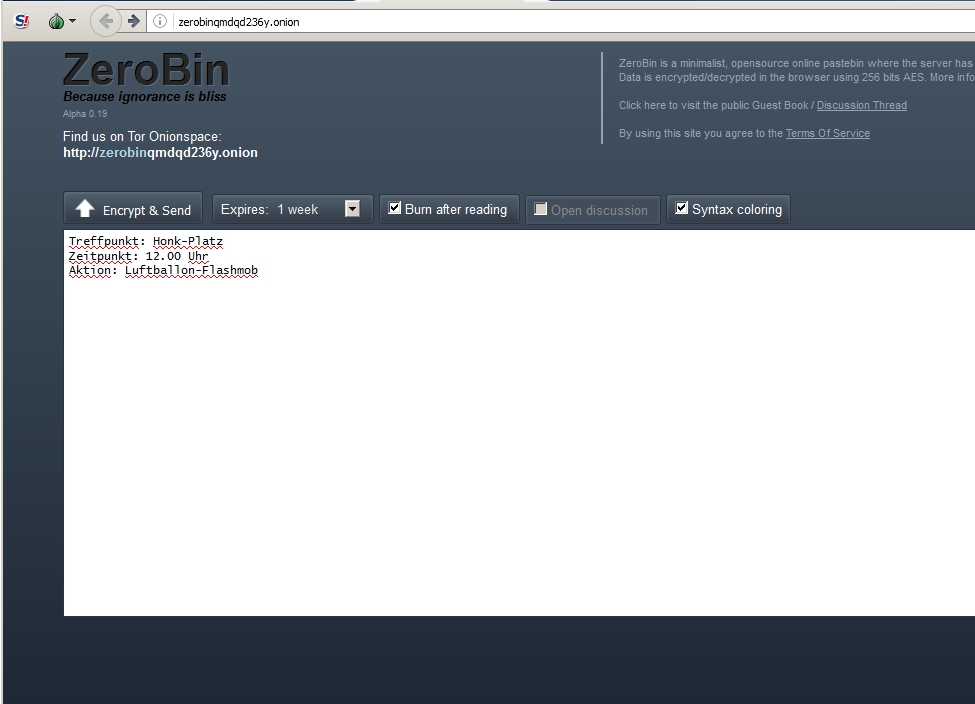
4. Text teilen
Ihr landet auf der erstellten Seite und findet, bereits markiert, den Link zum Teilen. Ganz wichtig: Auf dieser Seite findet Ihr ganz rechts auch einen Link zum Löschen – speichert Euch diesen gegebenenfalls, denn anders lassen sich Pastes nicht löschen. Zugriff auf die Seite hat jeder, der den Link hat – aber auch nur der, der Betreiber des Pastebins sieht nur die verschlüsselten Daten. Eine interessante Option ist Burn after Reading, nicht nur ein toller Film, sondern eine gute Idee, wenn Ihr sichergehen wollt, dass nur der Empfänger diese Nachricht liest, und nur einmal. Das automatische Löschen nach dem ersten Aufruf ist freilich kein Allheilmittel, man könnte Screenshots machen oder die Nachricht gegebenenfalls abschreiben, aber im Allgemeinen ist es ein sehr guter Schutz gegen unerwünschte Zweitleser. Leider: Die hiesige Installation will diese Option partout nicht richtig nutzen und sperrt die Nachricht schon beim ersten Aufruf.
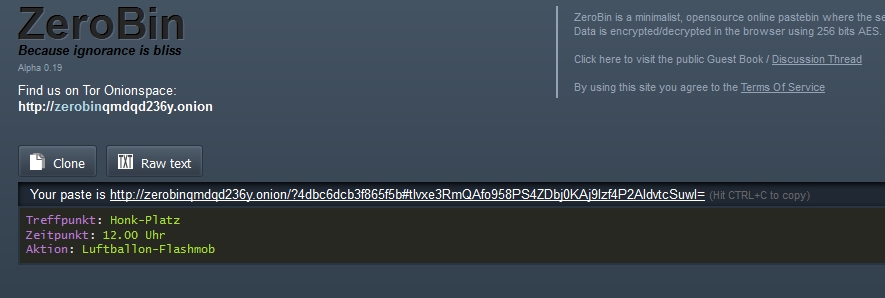
Wofür das ganze? War klar, dass Ihr fragt. Der werwähnte Programmcode ist ein gutes Beispiel: Ihr wollt jemandem in einem Forum mit einem Code-Schnippsel aushelfen und werft den Code in den nächstbesten Pastebin. Die verfolgen nämlich meist die Politik: Abfeuern und vergessen – Ihr müsst Euch einfach um nichts kümmern. Ihr könnt das Ding auch als Web-Zwischenablage oder gar dauerhaften Textspeicher einsetzen: Wenn Ihr die URL durch einen URL-Verkürzer jagt, könnt Ihr auf jedem Gerät auch ohne jegliche Konten darauf zugreifen. (OK, natürlich solltet Ihr keine Links, die den Entschlüssel-Schlüssel enthalten durch URL-Verkürzer jagen – es sei denn, die Inhalte sind nicht soooo vertrauensbedürftig ;)) Naja, wirklich gut sind Pastebins einfach, um schnell anonym ein Textquäntchen zu teilen.